Utilizzo di una tastiera su schermo
La tastiera su schermo aiuta coloro che sono in qualche modo sfidati quando si utilizza una tastiera meccanica tradizionale. La tastiera su schermo consente di utilizzare il mouse o un altro dispositivo di puntamento per eseguire la digitazione.
La tastiera su schermo non è solo per coloro che hanno problemi con le tastiere tradizionali, però. Può anche essere utilizzato per migliorare la sicurezza, per la folla troppo cauta. (Se si utilizza un computer pubblico, potrebbe essere installato un programma di registrazione delle sequenze di tasti per registrare tutte le sequenze di tasti sul computer. Le “sequenze di tasti” su una tastiera su schermo non possono essere registrate, mantenendo così al sicuro le informazioni sensibili.)
Per abilitare la tastiera su schermo, usa le funzionalità di ricerca di Windows per cercare “Tastiera su schermo”. Prima ancora di digitare la parola “Tastiera”, dovresti vedere un risultato di ricerca per “Tastiera su schermo”, che dovresti selezionare. Ciò causa la visualizzazione di una tastiera sullo schermo. (Vedi figura 1.)
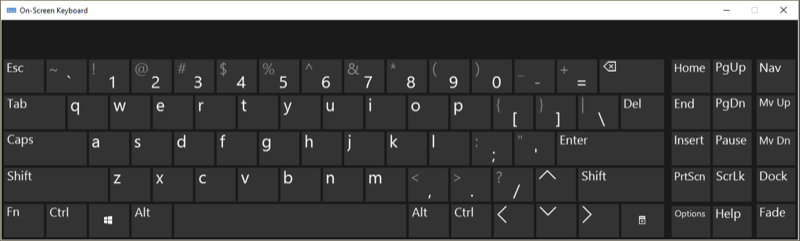
Figura 1. La tastiera su schermo.
La tastiera su schermo ha un aspetto leggermente diverso da una versione di Windows all’altra. Può essere ridimensionato facendo clic e trascinando i suoi bordi o angoli. Utilizzi la tastiera quasi come una tastiera meccanica, ma digiti i caratteri facendo clic su di essi. Se è necessario immettere una sequenza di più tasti (ad esempio, Ctrl + C per copiare il testo selezionato negli appunti), fare prima clic sul tasto modificatore (ad esempio, Ctrl) e poi fare clic sul secondo (ad esempio, C).
La tastiera su schermo ha alcune opzioni che potresti trovare utili anche.
Fare clic sul tasto “Opzioni” nell’angolo inferiore destro della tastiera.
Windows visualizza quindi la finestra di dialogo Opzioni. (Vedi figura 2.)
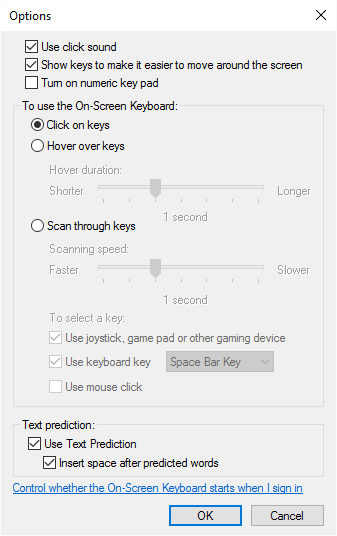
Figura 2. Finestra di dialogo Opzioni della tastiera su schermo.
La prima casella di controllo ti consente di gestire il suono del clic ogni volta che fai clic su un tasto. La terza casella di controllo controlla se la tastiera include un tastierino numerico o meno. (Vedi figura 3.)
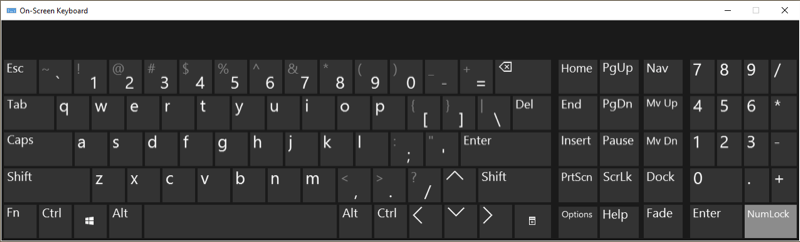
Figura 3. La tastiera su schermo con il tastierino numerico.
Tornando alla finestra di dialogo Opzioni, è possibile determinare come viene eseguita una “sequenza di tasti”, ovvero facendo clic sul tasto o semplicemente passando il mouse sopra il tasto. L’opzione “Scan Through Keys” richiede un po ‘di tempo per abituarsi. Attivandolo, quando si fa clic sulla barra spaziatrice, ogni riga di tasti viene temporaneamente evidenziata; fare clic sulla barra spaziatrice mentre una riga è evidenziata e evidenzia le prime lettere di quella riga; fai di nuovo clic sulla barra spaziatrice e seleziona una chiave da ciò che è evidenziato. (L’uso della barra spaziatrice è, ovviamente, configurabile.)
Infine, l’opzione “Previsione testo” funziona come quando si invia un messaggio di testo su un telefono cellulare. Quando inizi a selezionare i tasti, la parte superiore della tastiera inizia a mostrare le previsioni delle parole. È quindi possibile selezionare una parola prevista invece di finire di digitare la parola un carattere alla volta.
Si esce dalla tastiera su schermo facendo clic sul pulsante “X” (chiudi) nell’angolo in alto a destra della tastiera.
Questo suggerimento (11563) si applica a Windows 7, 8 e 10.